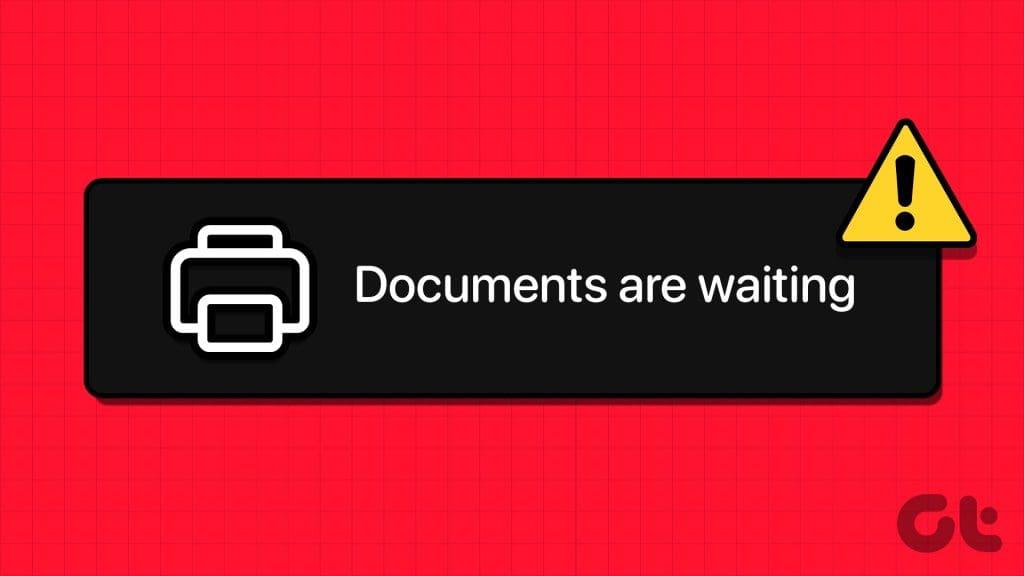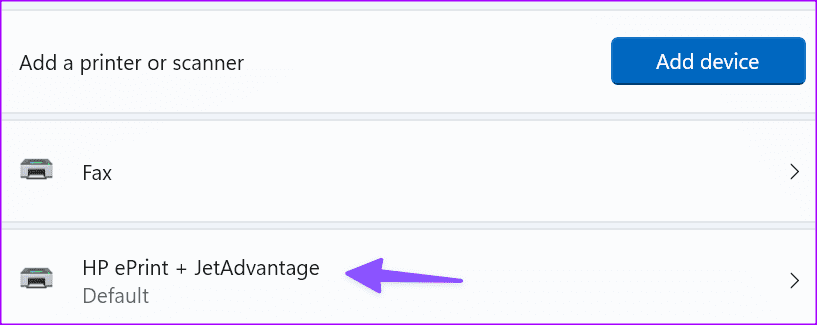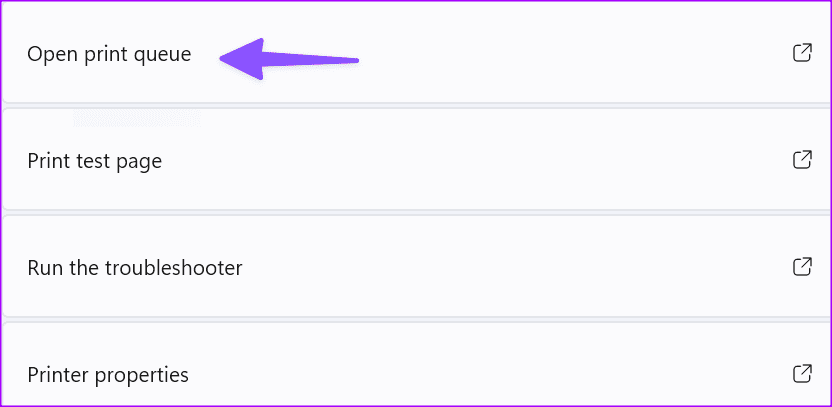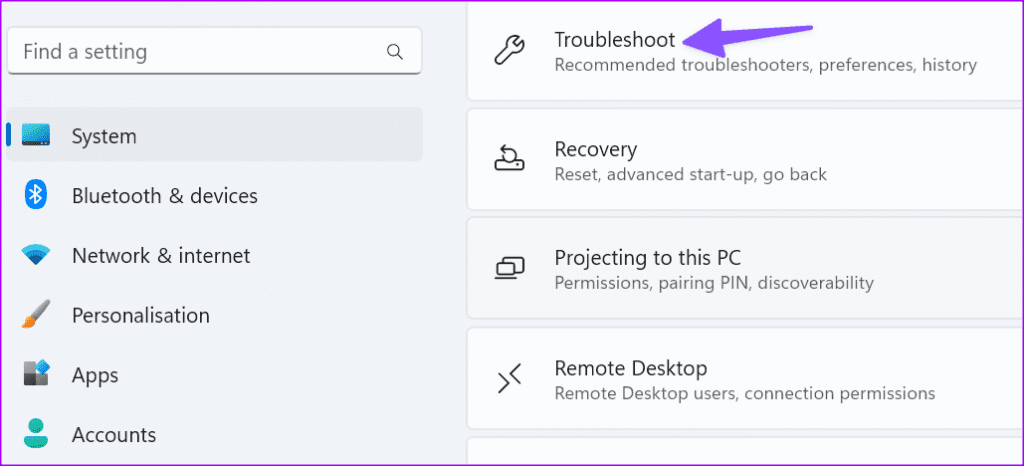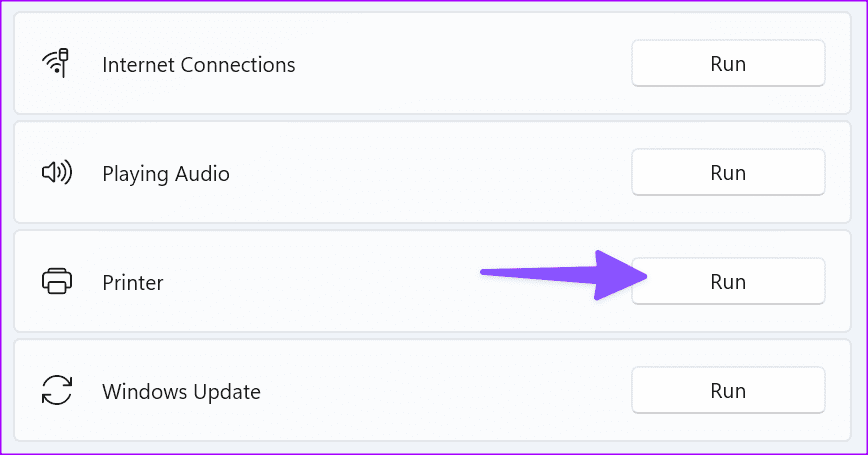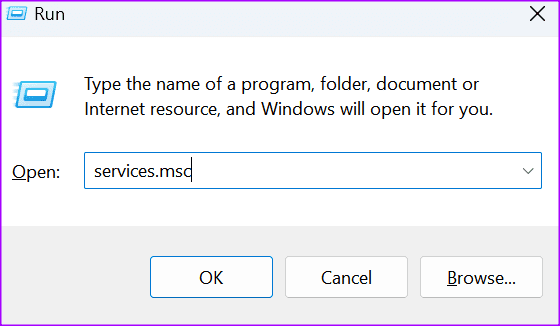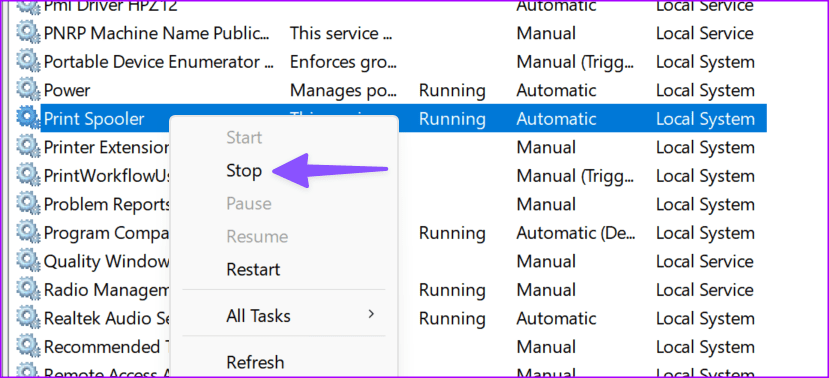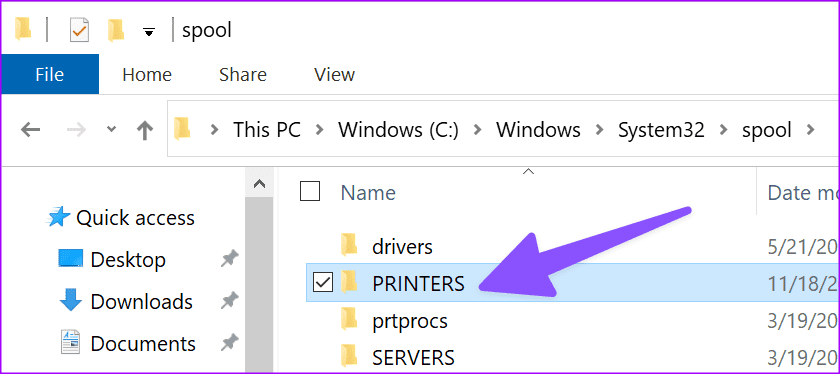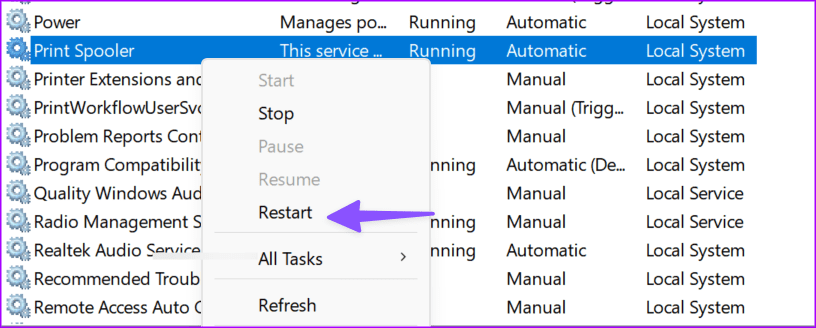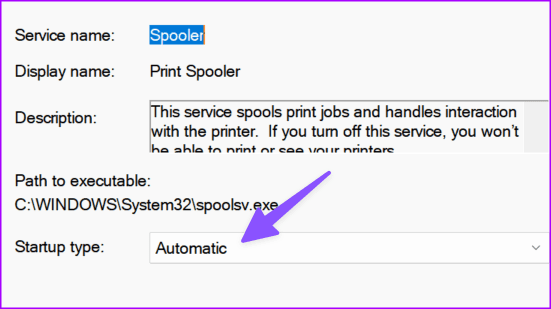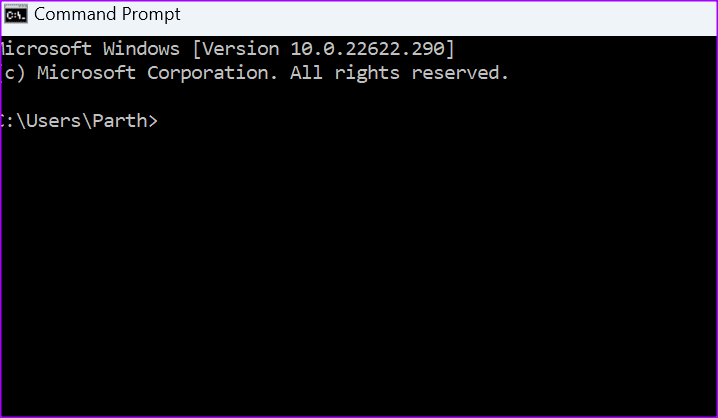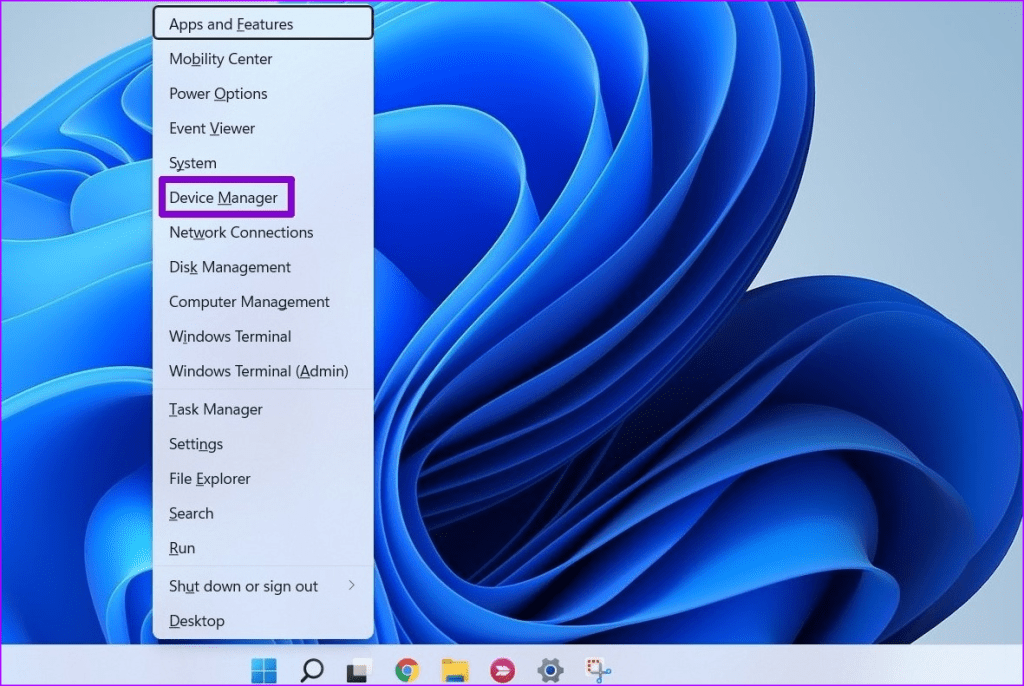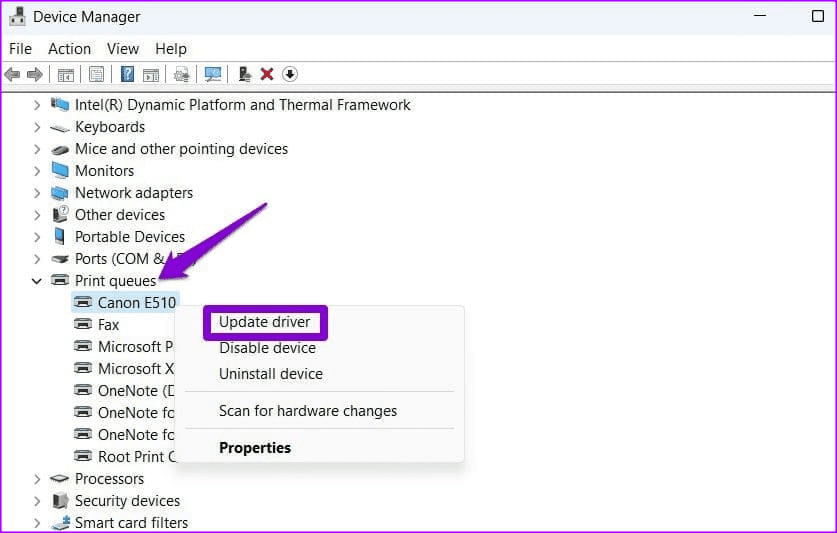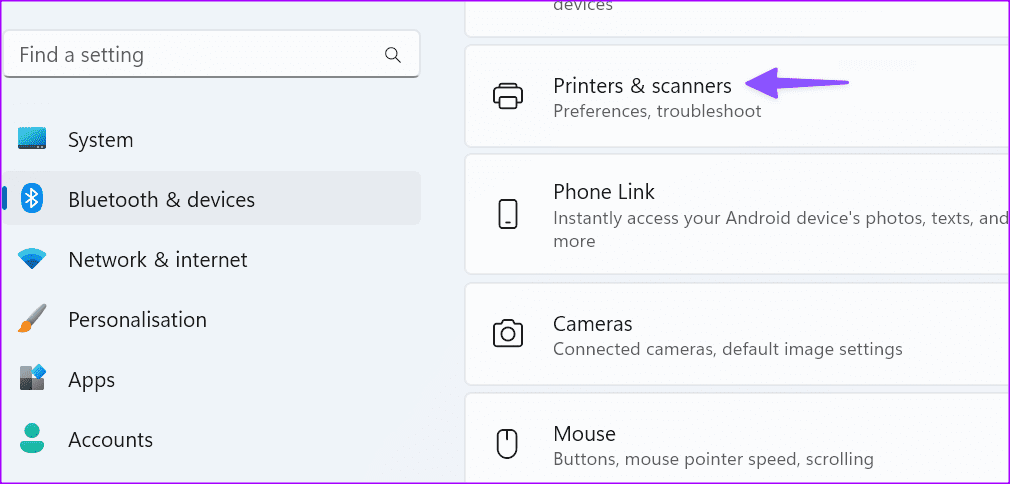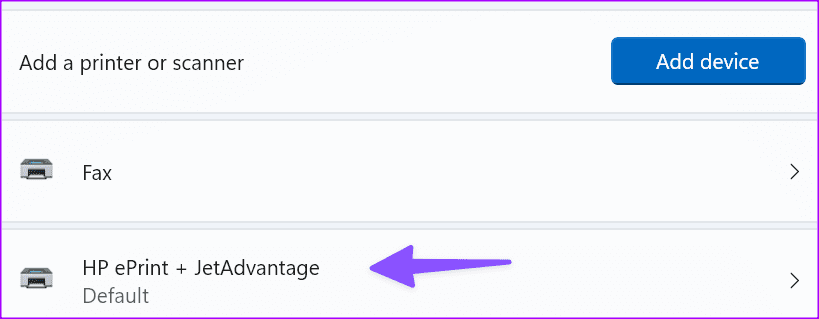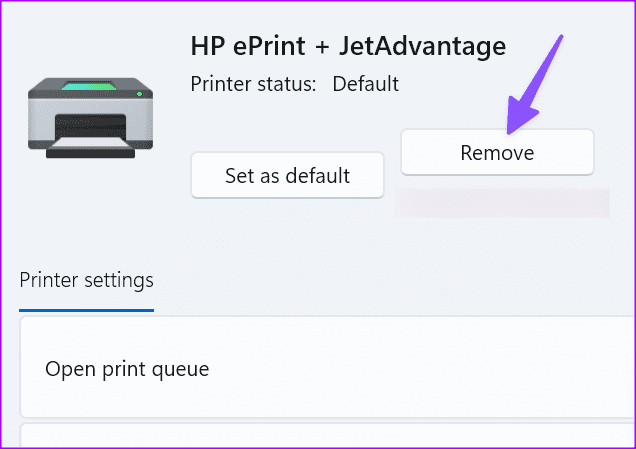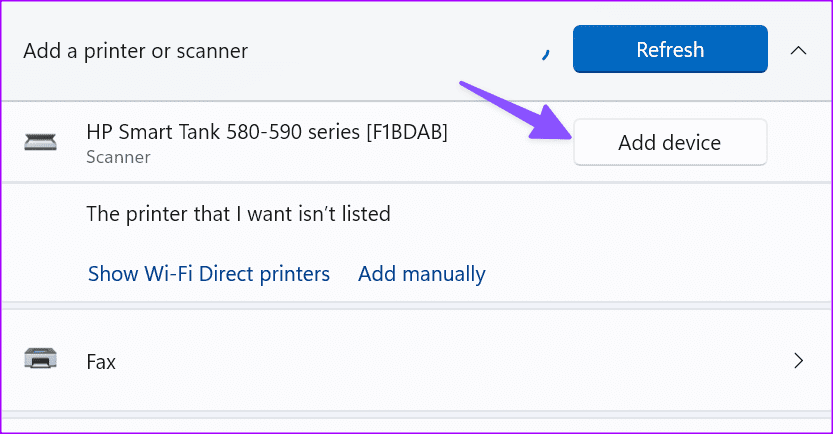Gebruikers kunnen documenten in de cloud opslaan en er toegang toe krijgen wanneer dat nodig is. Er zijn echter bepaalde situaties waarin gebruikers hun documenten moeten afdrukken. Als de printer niet afdrukt of de foutmelding 'Documenten wachten' weergeeft, is dat vervelend, vooral als je haast hebt. Dit is de reden waarom uw printer zegt dat er documenten wachten en de trucs om het probleem op te lossen.
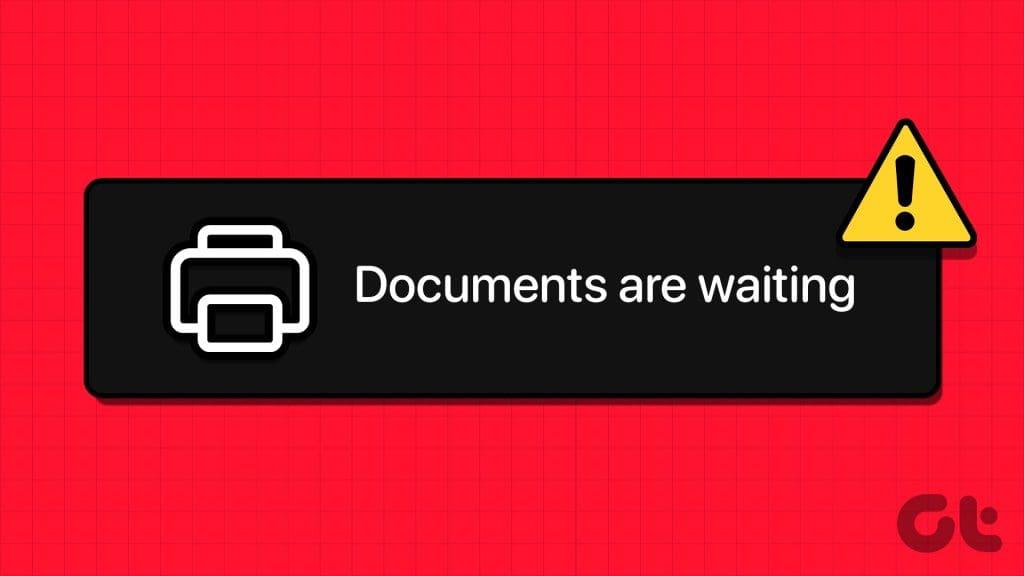
Of u nu een Epson-, HP-, Konica Minolta-, Lexmark- of Brother-printer heeft, de foutmelding 'documenten wachten' komt op alle printers voor. De belangrijkste reden achter de fout 'Documenten wachten' is een probleem met de afdrukwachtrij. Hoogstwaarschijnlijk is de afdrukwachtrij vastgelopen. Als gevolg hiervan kan de printer het volgende document niet afdrukken.
1. Controleer de printerverbinding
Probeer eerst zowel uw computer als uw printer uit en weer in te schakelen. Het vernieuwen van de verbinding tussen uw apparaten kan dit probleem veel sneller oplossen dan u had verwacht.
2. Controleer pagina's en inkt
Als uw printer geen pagina's of inkt meer heeft, ontvangt u mogelijk de foutmelding 'Documenten wachten'. Voor een soepele werking moet u de inkt bijvullen of meer pagina's aan uw printer toevoegen.

3. Probeer een ander document
Een van de corrupte documenten kan de afdrukservice op uw printer verstoren. Probeer een ander document af te drukken.
4. Controleer uw printerstatus
Zorg ervoor dat de status van uw printer niet op offline staat. Hierdoor wordt de printer niet meer detecteerbaar voor uw computer. Als gevolg hiervan kan uw pc niet met de printer communiceren.
Stap 1: Ga naar Windows-instellingen door op de Windows + I-toetsen te drukken.
Stap 2: Selecteer Bluetooth en apparaten en selecteer Printers en scanners.

Het toont een lijst met printers op uw apparaat.
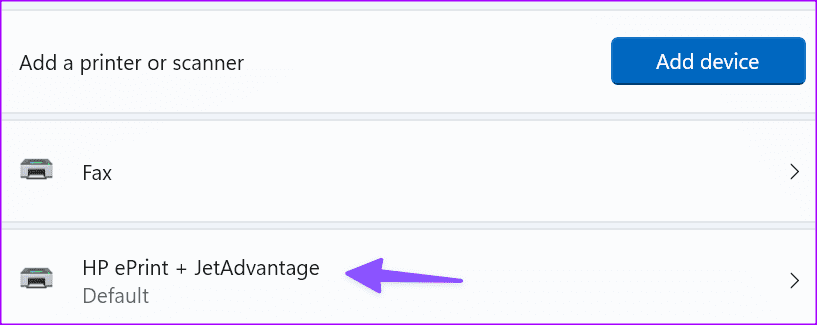
Stap 3: Selecteer uw printer en klik op 'Open afdrukwachtrij'.
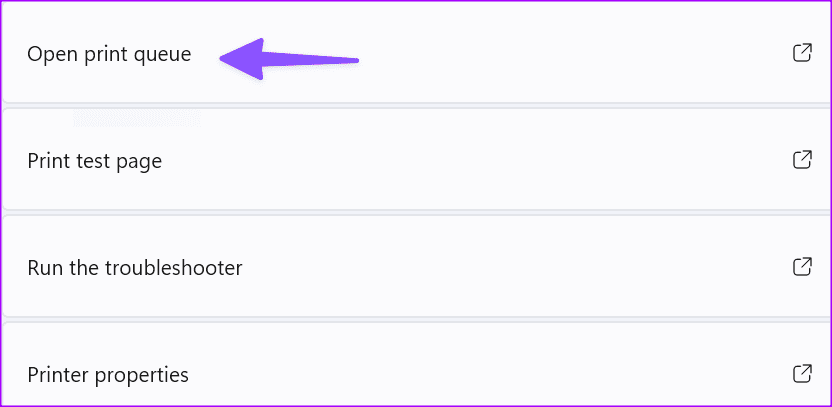
Stap 4: Zorg ervoor dat u de optie 'Printer offline gebruiken' uitschakelt in het printermenu.

5. Voer de probleemoplosser voor printers uit
U kunt proberen dit probleem op te lossen door de ingebouwde probleemoplosser voor printers van Windows 11 uit te voeren. De tool kan automatisch algemene afdrukproblemen detecteren en repareren .
Stap 1: Navigeer naar Instellingen. Open het systeem en selecteer Probleemoplossers.
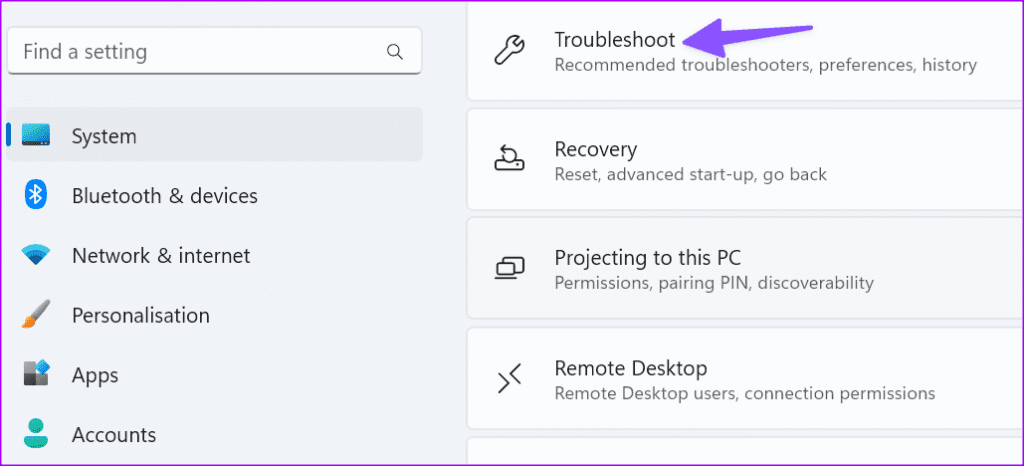
Stap 2: Selecteer Andere probleemoplosser. Voer de probleemoplosser voor de printer uit vanuit het volgende menu en volg de instructies op het scherm.
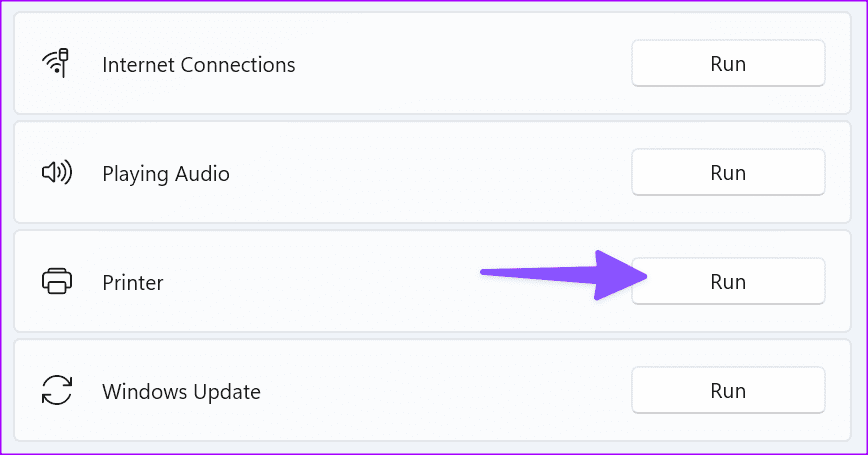
6. Start de afdrukspooler opnieuw
Als de probleemoplosser uw probleem niet kan oplossen, probeer dan de Print Spooler-service opnieuw te starten.
Stap 1: Druk op Windows + R om een nieuw venster Uitvoeren te openen.
Stap 2: Typ services.msc en druk op Enter.
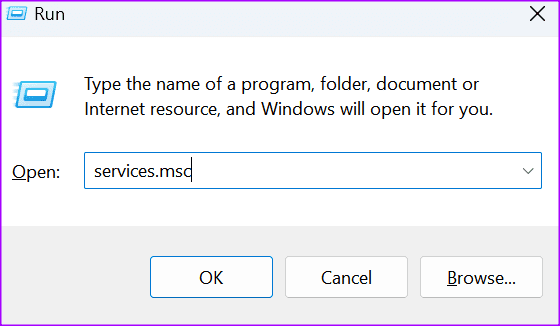
Het opent het dienstenmenu.
Stap 3: Blader omlaag naar Print Spooler.
Stap 4: Klik met de rechtermuisknop op de service en selecteer Stoppen. De service zou nu niet meer actief moeten zijn.
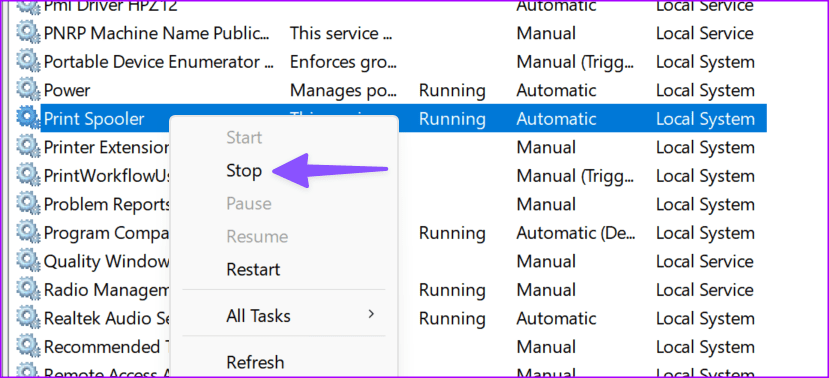
Stap 5: Start File Explorer en ga naar het volgende pad.
C:\Windows\System32\spool\printers
Stap 6: Verwijder de inhoud van de map. Door dat te doen, verwijdert u de afdrukwachtrij. Maar verwijder de map zelf niet.
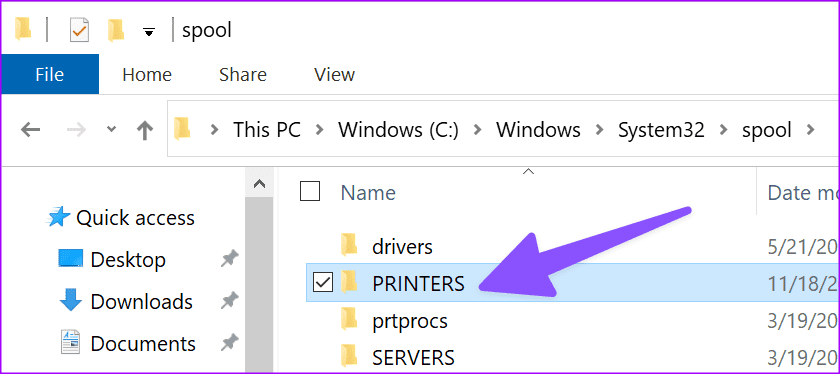
Stap 7: Start uw computer opnieuw op.
Stap 8: Ga terug naar Print Spooler en start de service opnieuw.
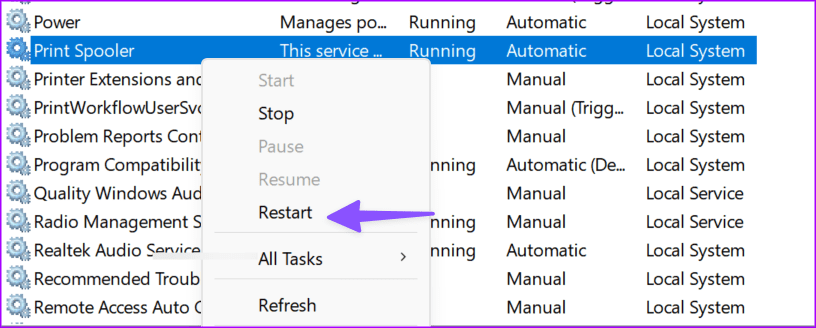
Stap 9: Stel het opstarttype in op Automatisch.
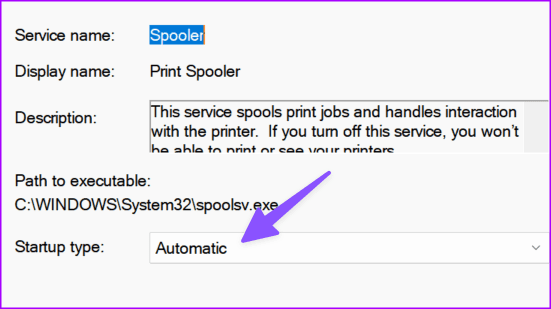
Als de bovenstaande stappen te ingewikkeld zijn, voert u dezelfde taak uit via het opdrachtpromptmenu.
Stap 1: Start de opdrachtprompt als beheerder.
Stap 2: Voer deze opdrachten uit en druk na elke opdracht op Enter.
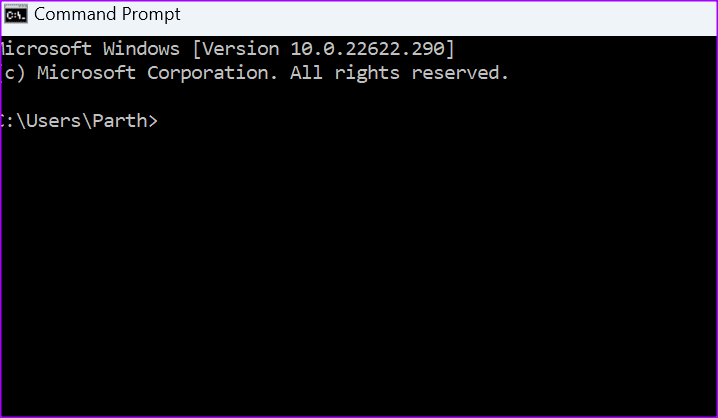
netto stop-spooler
del /Q %systemroot%\system32\spool\printers\*.*
netto start-spooler
Controleer of de fout verdwenen is.
7. Installeer de printerstuurprogramma's opnieuw
Elk apparaat dat u op Windows 11 aansluit, heeft een stuurprogramma nodig om goed te kunnen werken. Beschouw die bestuurder als de tussenpersoon.
Als uw printerdrivers beschadigd zijn, ontbreken of verouderde drivers gebruiken, kunt u uw documenten mogelijk niet afdrukken. Daarom moet u uw stuurprogramma's bijwerken. Of installeer ze opnieuw als ze beschadigd raken.
Stap 1: Start Apparaatbeheer.
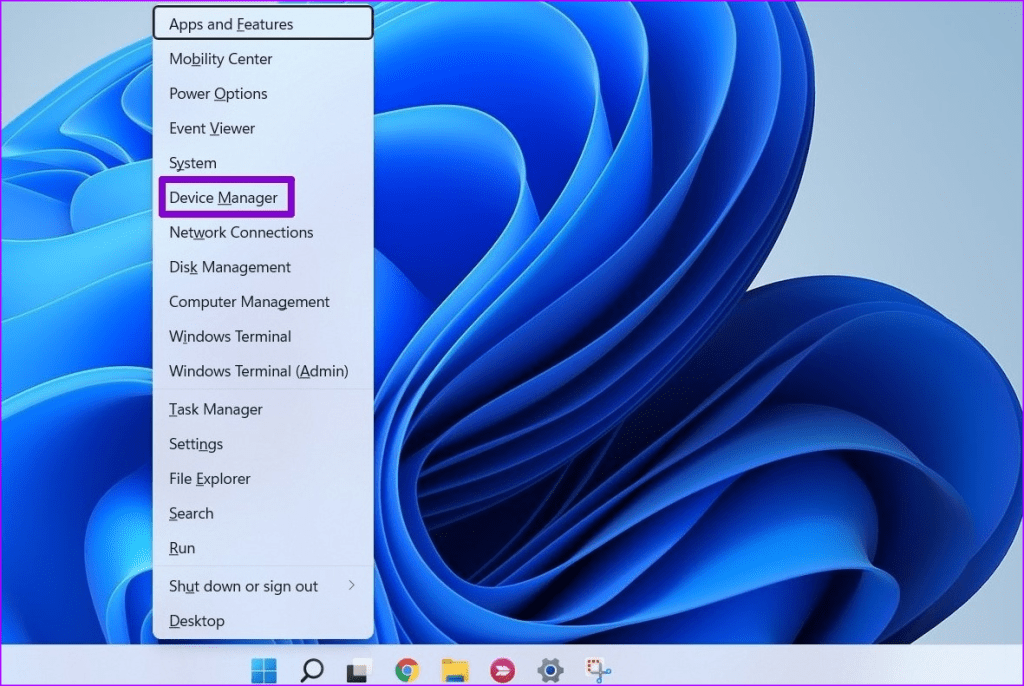
Stap 2: Ga naar Afdrukwachtrijen en vouw de lijst uit. Selecteer Stuurprogramma bijwerken en controleer of het probleem is verdwenen.
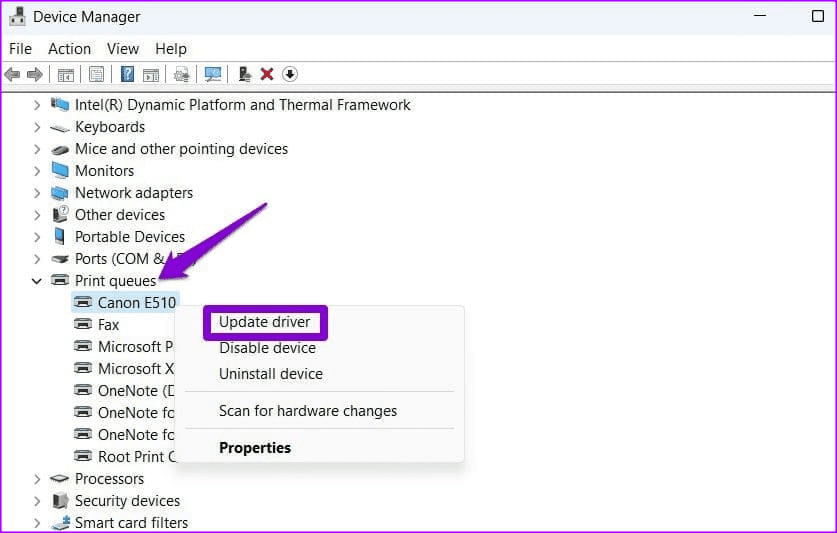
Als het probleem zich blijft voordoen, selecteert u Apparaat verwijderen om uw huidige printerdrivers te verwijderen. Start je computer opnieuw op. Uw apparaat installeert automatisch de nieuwste printerdrivers.
Controleer of uw printer nog steeds aangeeft dat er documenten wachten om te worden afgedrukt.
8. Verwijder uw printer en voeg deze toe
Als niets heeft gewerkt, kan het misschien helpen om uw printer opnieuw aan uw computer toe te voegen. Het is een handige manier om de fout 'documenten in afwachting' van de printer op te lossen.
Stap 1: Ga naar Instellingen > Bluetooth en apparaten > Printers en scanners menu.
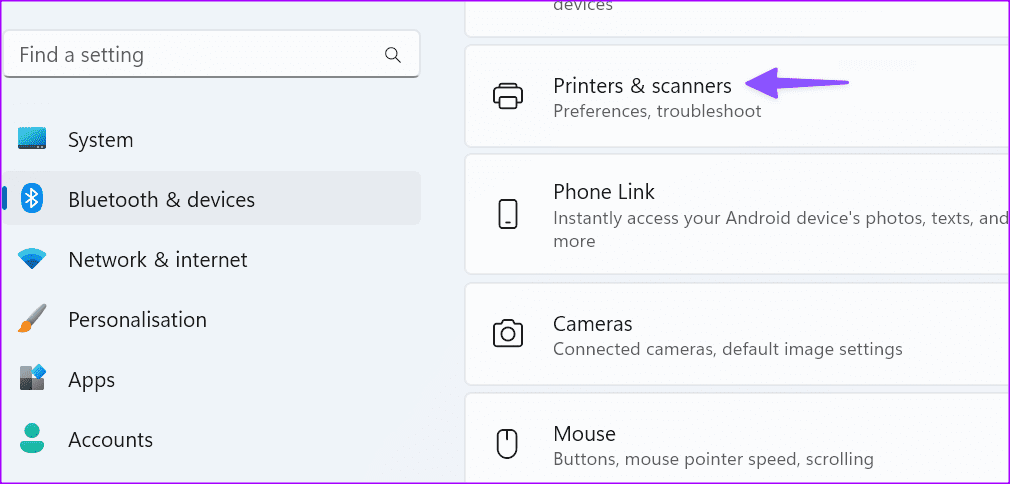
Stap 2: Selecteer uw voorkeursprinter.
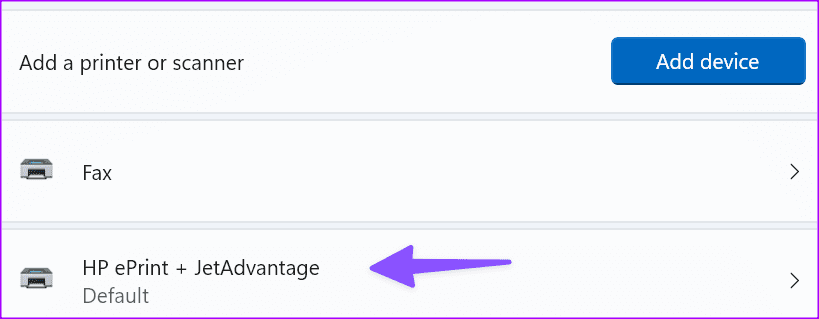
U kunt de printergegevens controleren. U kunt de probleemoplosser ook vanuit hetzelfde menu uitvoeren.
Stap 3: Klik op Verwijderen.
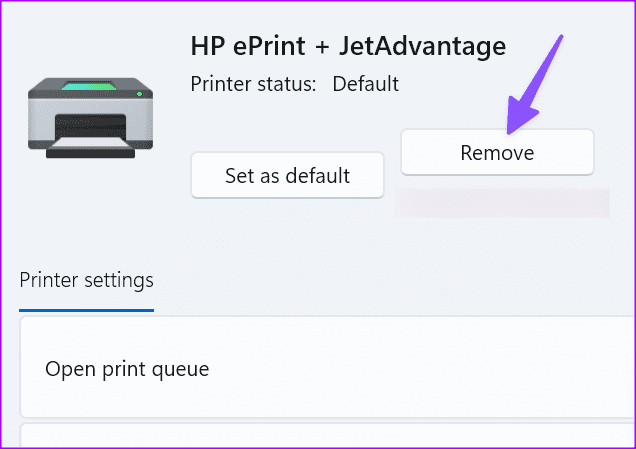
Ga nu terug en selecteer Apparaat toevoegen. Zodra Windows uw printer heeft gedetecteerd, klikt u op Apparaat toevoegen.
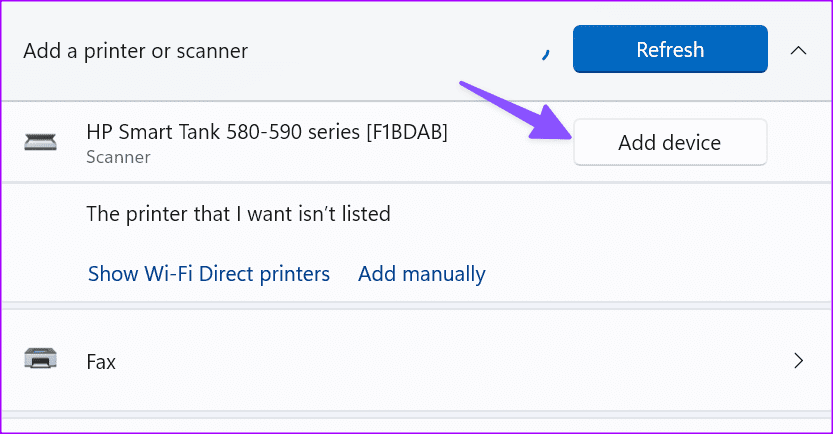
Mogelijk moet u documenten die wachten op afdrukken annuleren en het opnieuw proberen.
Druk uw documenten onderweg af
De 'documenten wachten'-fout van uw printer kan uw workflow onderbreken. Als de afdrukfout alleen optreedt tijdens het gebruik van Google Chrome , raadpleeg dan onze speciale gids om deze op te lossen. Voordat u zich naar de dichtstbijzijnde winkel haast om uw documenten en bestanden af te drukken, gebruikt u de bovenstaande trucs om het probleem op te lossen. Terwijl je toch bezig bent, laat ons weten welke truc voor jou heeft gewerkt.